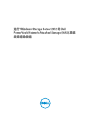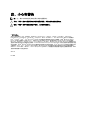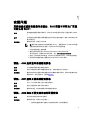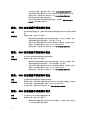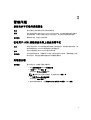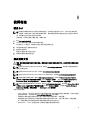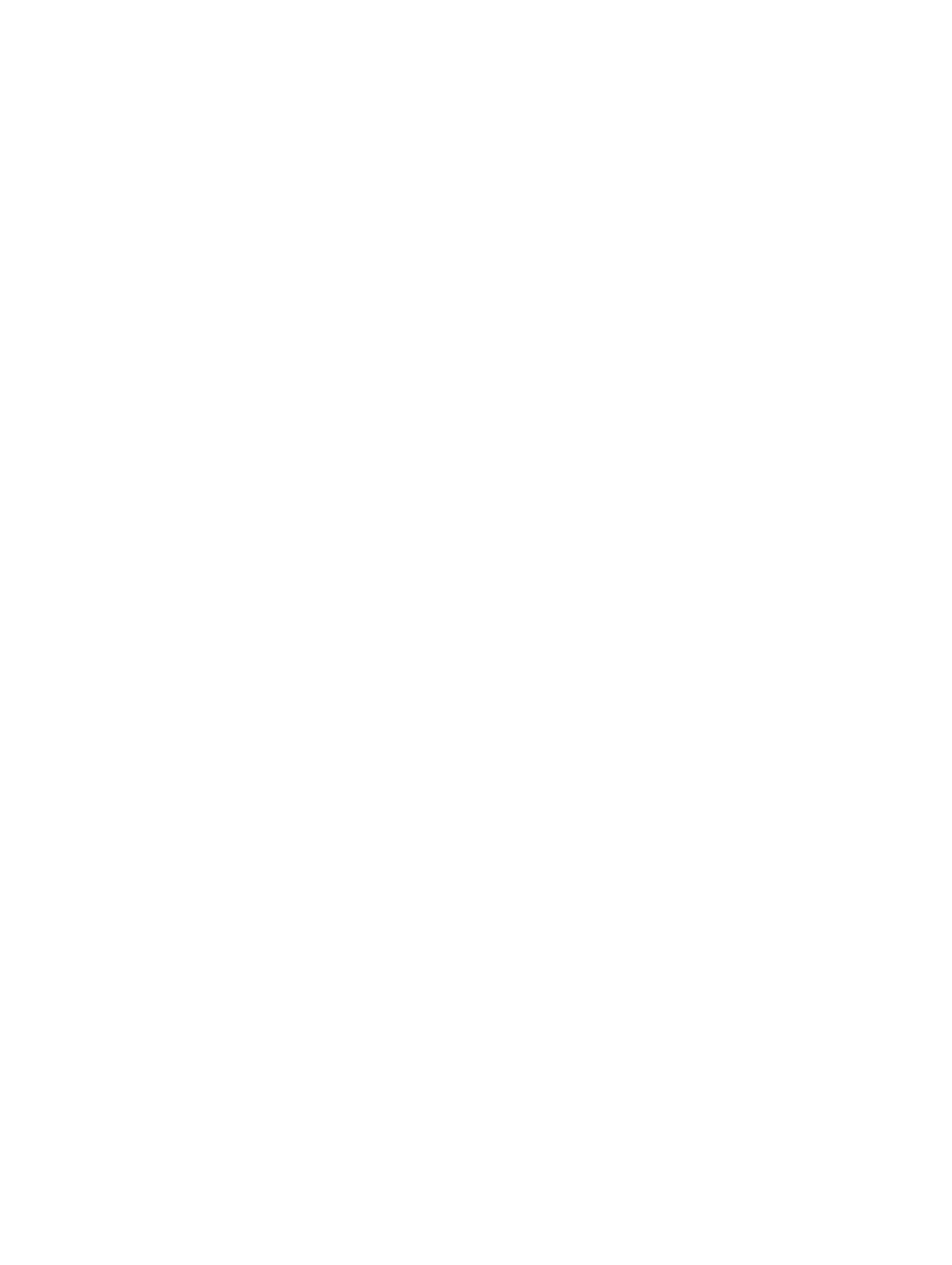
目录
注、小心和警告...........................................................................................................................2
章 1. 安装问题...............................................................................................................................5
更换硬盘或重新安装操作系统后,RAID 配置不匹配出厂配置并默认为 RAID 1............................................5
错误:-5000 显示意外系统错误消息....................................................................................................................5
错误:-5001 显示无效系统错误消息....................................................................................................................5
错误:-5002 显示不受支持的硬件配置错误........................................................................................................5
错误:-5003 在创建操作系统卷时发生................................................................................................................6
错误:-5004 在创建操作系统卷时发生................................................................................................................6
错误:-5005 在创建操作系统卷时发生................................................................................................................6
错误:-5006 在创建操作系统卷时发生................................................................................................................6
错误:-5007 在创建操作系统卷时发生................................................................................................................7
重新安装错误消息保留在 LCD 上.........................................................................................................................7
显示日志控制台显示了错误日期.........................................................................................................................7
章 2. 部署问题...............................................................................................................................9
缺少默认密码..........................................................................................................................................................9
由于 PERC 卡而出现的错误...................................................................................................................................9
章 3. 管理问题.............................................................................................................................11
桌面显示不正确的系统信息................................................................................................................................11
在专用于 iSCSI 虚拟磁盘的卷上磁盘空间不足.................................................................................................11
关闭防火墙............................................................................................................................................................11
章 4. 更新问题.............................................................................................................................13
无法在系统上检测到 Dell OpenManage Server Administrator...........................................................................13
章 5. 获得帮助.............................................................................................................................15
联系 Dell.................................................................................................................................................................15
相关说明文件........................................................................................................................................................15
找到您系统的服务标签........................................................................................................................................16
说明文件反馈........................................................................................................................................................16


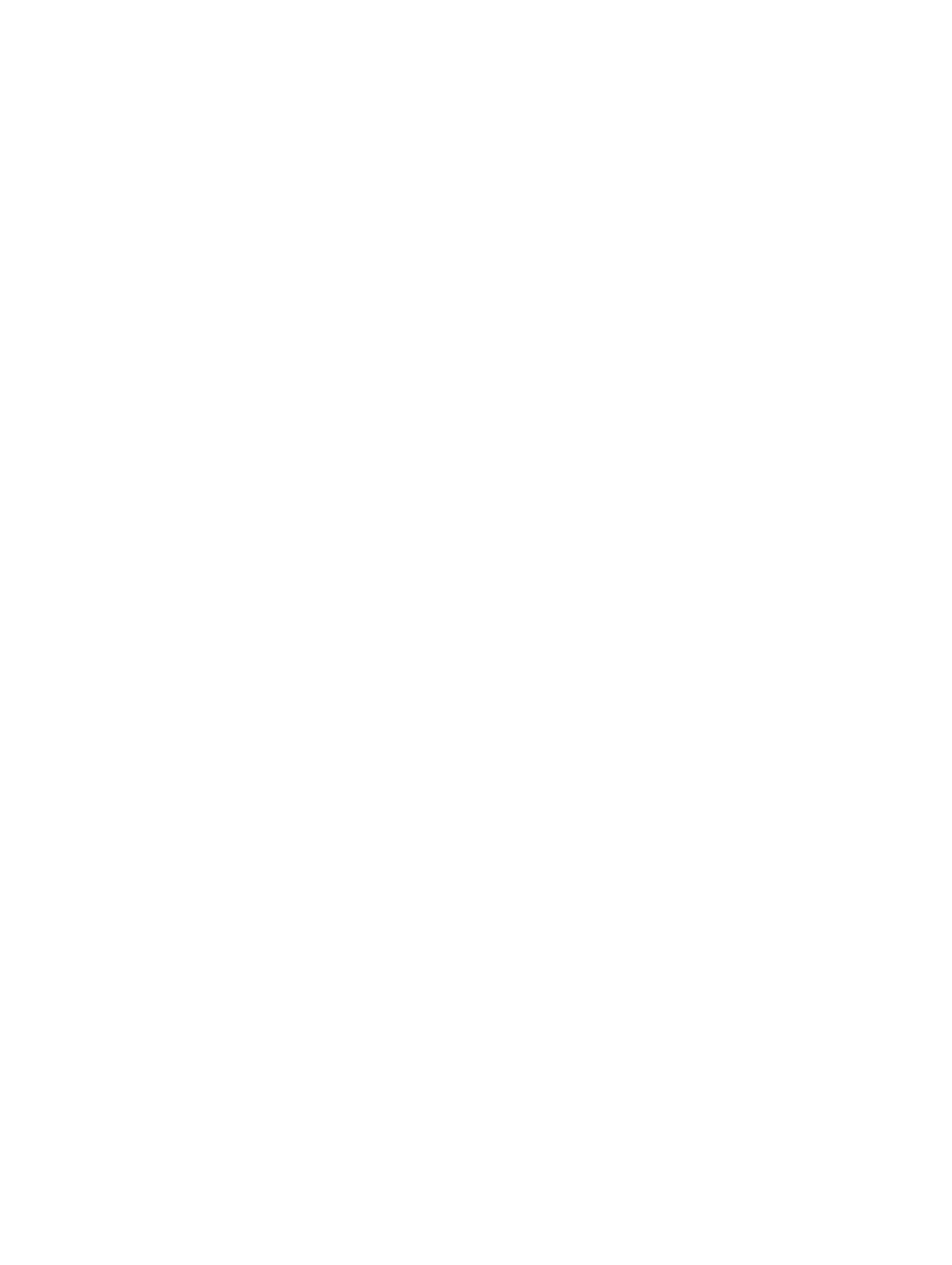













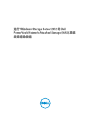 1
1
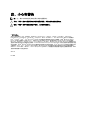 2
2
 3
3
 4
4
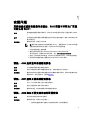 5
5
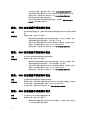 6
6
 7
7
 8
8
 9
9
 10
10
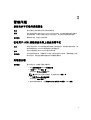 11
11
 12
12
 13
13
 14
14
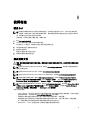 15
15
 16
16